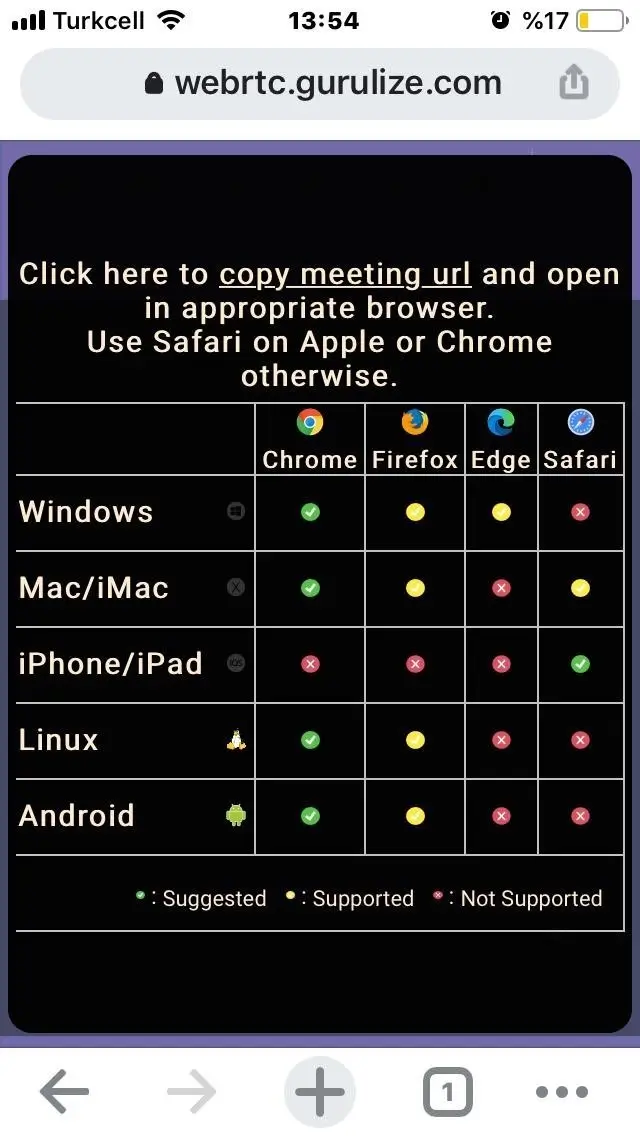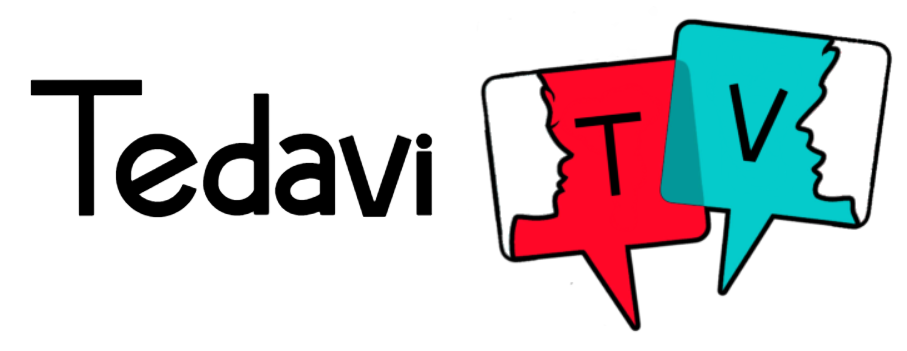Görüntülü Görüşme Nasıl Yapılır?
Başarılı bir görüntülü görüşme yapmak için izlemeniz gereken adımlar aşağıdadır.
1. Görüşmeye Katılma: Görüntülü görüşme randevu zamanı geldiğinde aşağıdaki iki yöntemden birini kullanarak toplantıya katılabilirsiniz;
a. "Randevu talebiniz onaylandı!" başlıklı e-postadan 'Toplantıya Katıl' seçeneğine tıklayın.
b. Profilinizin 'Randevular' bölümünde ilgili randevunun altında bulunan ‘Toplantıyı Başlat’ düğmesine tıklayın.
2. Görüşme Öncesi Ayarlar: İlk kez görüntülü arama yapıyorsanız açılan ekranda ses ve görüntü ayarlarınızı yapmanız gerekiyor. Tercihleriniz bir sonraki video görüşmelerinizde hatırlanacak.
a. Kamera Ayarları:
Kamera simgesinin yanındaki 'Ayarla' düğmesine basın
Başarılı bir görüntülü görüşme yapmak için izlemeniz gereken adımlar aşağıdadır.
1. Görüşmeye Katılma: Görüntülü görüşme randevu zamanı geldiğinde aşağıdaki iki yöntemden birini kullanarak toplantıya katılabilirsiniz;
a. "Randevu talebiniz onaylandı!" başlıklı e-postadan 'Toplantıya Katıl' seçeneğine tıklayın.
b. Profilinizin 'Randevular' bölümünde ilgili randevunun altında bulunan ‘Toplantıyı Başlat’ düğmesine tıklayın.
2. Görüşme Öncesi Ayarlar: İlk kez görüntülü arama yapıyorsanız açılan ekranda ses ve görüntü ayarlarınızı yapmanız gerekiyor. Tercihleriniz bir sonraki video görüşmelerinizde hatırlanacak.
a. Kamera Ayarları:
Kamera simgesinin yanındaki 'Ayarla' düğmesine basın

1. 'Ayarla' butonuna bastıktan sonra karşınıza çıkan bilgi ekranından 'Tamam'a tıklayın.
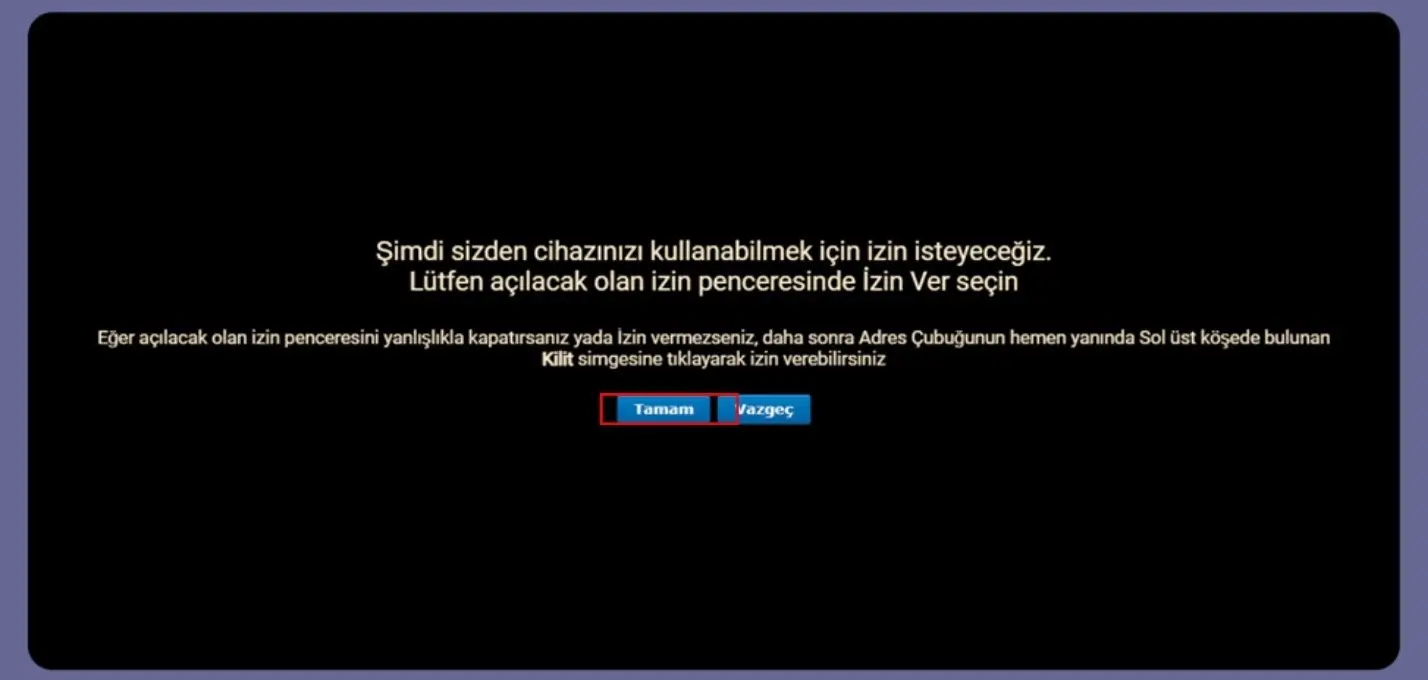
2. Açılan izin penceresinden 'İzin Ver' seçeneğini seçin.
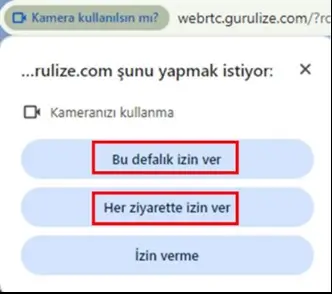
3. Görüşme yaparken kullanmak istediğiniz cihazda değişiklik yapmak isterseniz, tekrar 'Ayarla' düğmesine tıklayın ve devam etmek istediğiniz cihazı seçin.
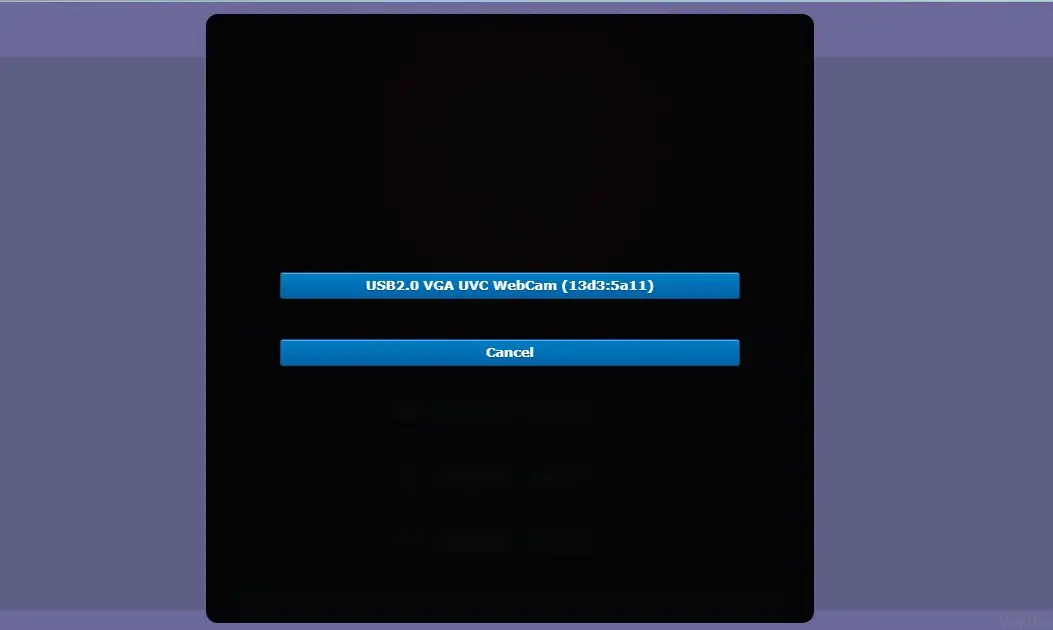
b. Mikrofon Ayarları:
1. Mikrofon simgesinin yanındaki 'Ayarla' düğmesine basın

2. Seç butonuna bastıktan sonra karşınıza çıkan bilgi ekranından ‘Tamam’ butonuna tıklayınız.
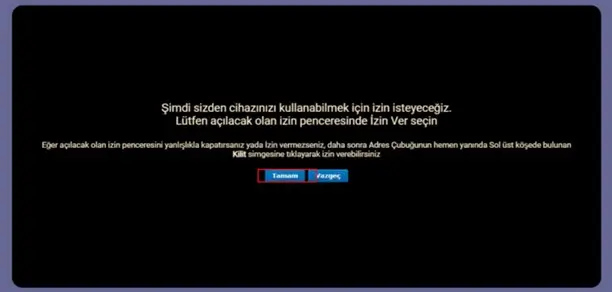
3. Açılan izin penceresinden 'Bu Defalık İzin Ver' yada 'Her Ziyarette İzin Ver' seçeneğini seçin.
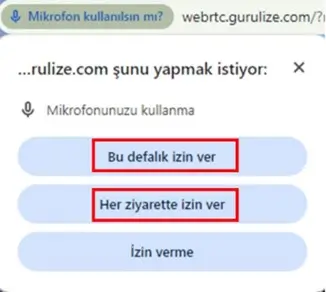
4. Arama yaparken kullanmak istediğiniz cihazda değişiklik yapmak istiyorsanız tekrar 'Ayarla'ya tıklayın ve devam etmek istediğiniz cihazı seçin.
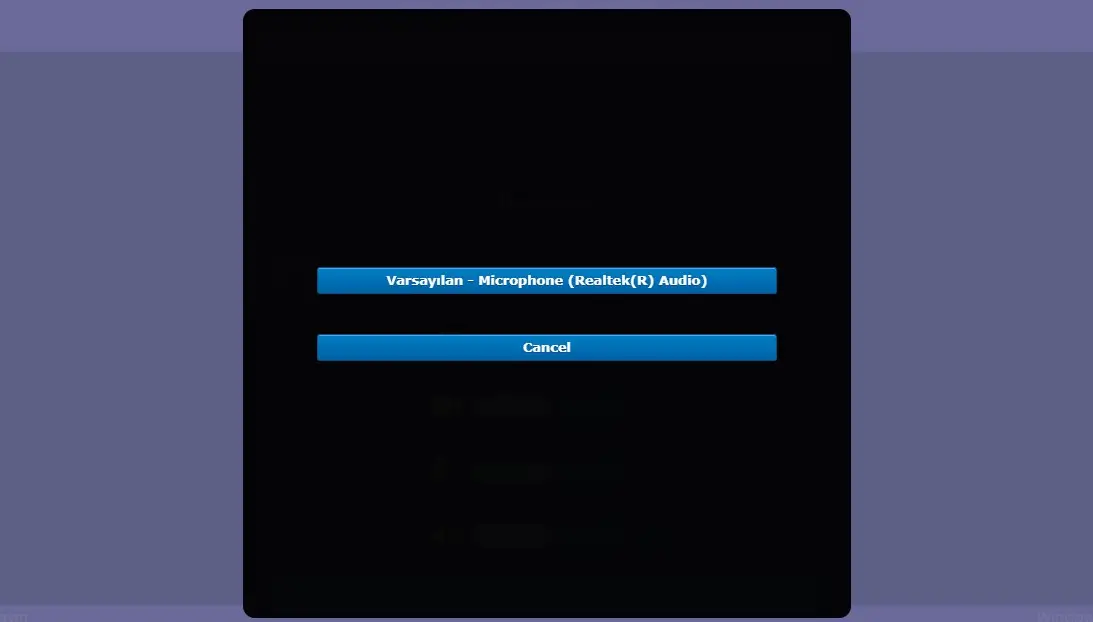
5. Mikrofon seviyenizi ekranda görebilirsiniz.

c. Ses Ayarları:
1. Açma/kapama kısmında 'On' ayarını yaparak açın.
1. Açma/kapama kısmında 'On' ayarını yaparak açın.

2. Görüşmeyi kullanmak istediğiniz cihazda değişiklik yapmak istiyorsanız tekrar 'Ayarla'ya tıklayın ve devam etmek istediğiniz cihazı seçin.
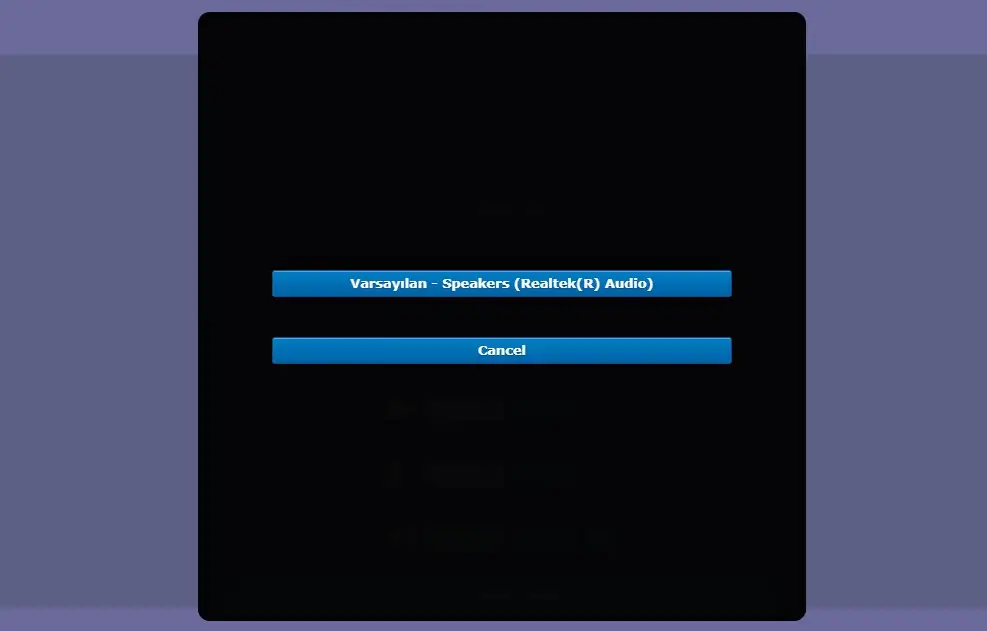
3. Tüm ayarlarınızı yaptıktan sonra alttaki 'Toplantıya Katıl' butonuna tıklayarak sohbete katılabilirsiniz. Ekranda kendi resminizi görüyorsanız ve sol üstte 'Seni duyabiliyoruz' ibaresini görüyorsanız kamera ve ses ayarlarınızda herhangi bir sorun yok demektir.

Kullanmakta olduğunuz cihaz ve tarayıcı uyumluluğu desteklenmiyorsa aşağıdaki ekranı göreceksiniz, lütfen uyumluluk tablosuna göre bir tarayıcı seçin ve toplantı URL'sini kopyalamak için tıklayın.